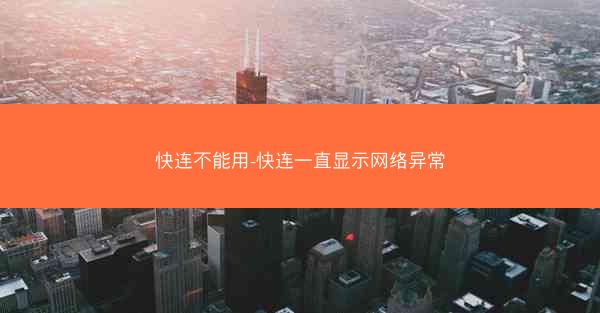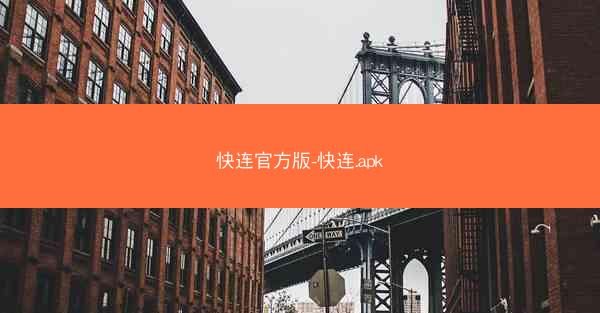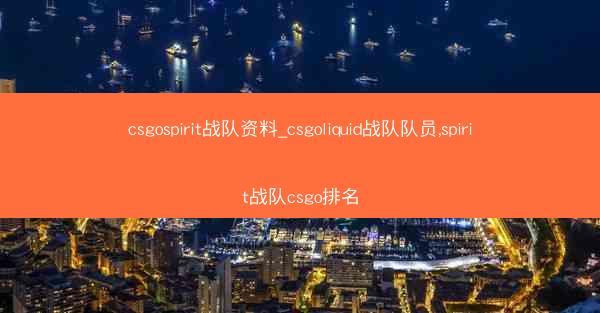在Cisco网络设备中,了解和管理端口信息是网络管理员日常工作中不可或缺的一部分。无论是查看端口状态、配置端口参数还是诊断网络问题,掌握如何显示所有端口以及如何查看端口的IP地址都是非常重要的技能。小编将详细介绍如何在Cisco设备上实现这些功能。
使用命令行界面(CLI)显示所有端口
要显示Cisco设备上所有端口的详细信息,您可以通过CLI使用以下命令:
```bash
show interfaces brief
```
这条命令会列出所有接口的简要信息,包括接口名称、状态、速度和描述。如果您需要更详细的信息,可以使用以下命令:
```bash
show interfaces
```
这条命令会显示每个接口的详细信息,包括物理地址、协议状态、描述、速度、双工模式等。
查看端口的IP地址
要查看特定端口的IP地址,您可以使用以下命令:
```bash
show ip interface brief
```
这条命令会列出所有接口的IP地址信息,包括接口名称、IP地址、子网掩码、默认网关等。如果您需要查看特定接口的IP地址,可以使用以下命令:
```bash
show ip interface [interface-name]
```
将`[interface-name]`替换为您要查看的接口名称。
使用图形用户界面(GUI)显示端口信息
除了CLI,Cisco设备通常还提供图形用户界面(GUI)来管理网络设备。在GUI中查看端口信息通常通过以下步骤:
1. 登录到Cisco设备的Web管理界面。
2. 在菜单栏中找到接口或端口相关选项。
3. 选择您要查看的接口,系统会显示该接口的详细信息。
配置端口参数
在CLI中,您可以使用以下命令来配置端口参数:
```bash
interface [interface-name]
```
将`[interface-name]`替换为您要配置的接口名称。然后,您可以设置端口的速度、双工模式、描述等信息。
```bash
speed [speed-value]
duplex [duplex-mode]
description [description-text]
```
端口状态和故障排除
要查看端口的状态,可以使用以下命令:
```bash
show interfaces status
```
这条命令会显示每个接口的物理状态,包括是否激活、是否在线等。如果端口出现故障,您可以使用以下命令进行故障排除:
```bash
show interfaces [interface-name] description
```
这条命令会显示接口的描述信息,有助于确定端口配置是否正确。
端口安全配置
在Cisco设备上,您可以使用端口安全功能来限制连接到端口的设备数量。以下是如何配置端口安全的步骤:
1. 进入CLI模式。
2. 使用`interface`命令进入接口配置模式。
3. 使用`switchport mode access`命令将接口设置为接入模式。
4. 使用`switchport port-security`命令启用端口安全。
5. 使用`switchport port-security maximum [max-allowed-devices]`命令设置最大允许的设备数量。
6. 使用`switchport port-security mac-address [mac-address]`命令添加允许的MAC地址。
掌握如何在Cisco设备上显示所有端口以及查看端口的IP地址是网络管理员的基本技能。通过使用CLI和GUI,您可以轻松地查看和管理端口信息,配置端口参数,进行故障排除,并实施端口安全策略。这些技能对于确保网络稳定性和安全性至关重要。
 Telegram中文官网
Telegram中文官网